Visual Studio Code | メニューを日本語化する手順

Visual Studio Code(VScode)のメニューを日本語化する手順を紹介しています。
Visual Studio Codeのメニューを日本語化する
Visual Studio Codeはインストール時のメニューの表示言語はデフォルトで英語(en)に設定されています。
言語設定を変更するには、各言語の言語パックをVisual Studio Codeにインストールする必要があります。
※この項目では括弧内に日本語化した後のメニュー名を書いています
言語設定は「View(表示)」メニューから「Command Palette(コマンドパレット)」を選択します。
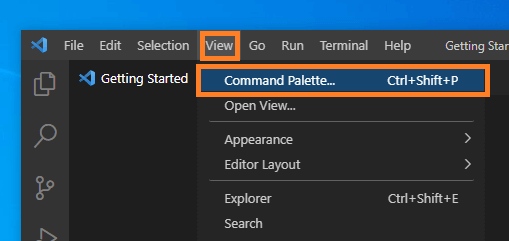
コマンド一覧が表示されますので「Configure Display Language(言語モードを構成する)」を選択します。
数が多いですので「display」や「lang」などで検索して見つかります。
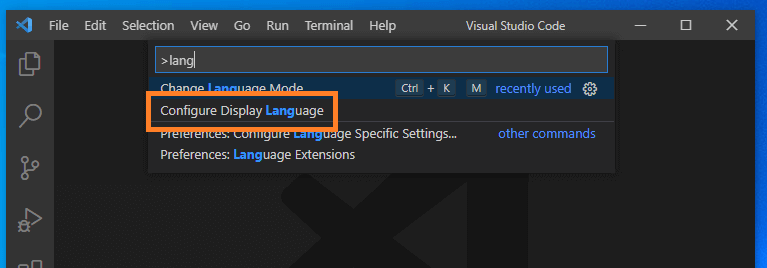
言語モードを切り替える手順ですが、最初はデフォルトの英語(en)しか表示されませんので「Install additional languages」を選択して追加する言語パックを検索します。
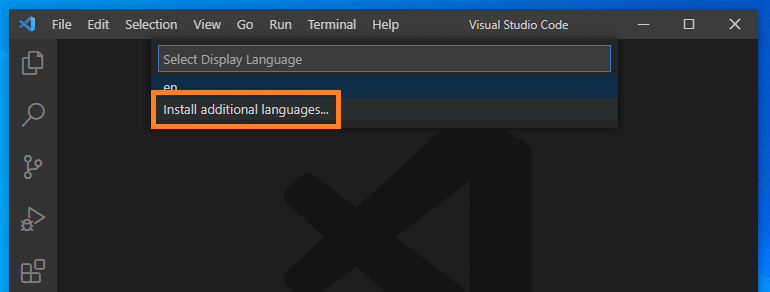
サイドメニューに、追加可能な言語パックの一覧が表示されますので「Japanese Language Pack for Visual Studio Code」をインストールします。
青い「Install」をクリックすると言語パックのインストールが開始します。
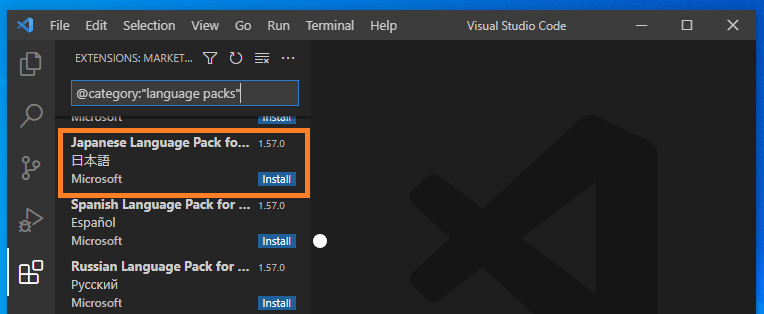
インストール完了後、右下にポップアップで「再起動してインストールした言語に切り替えますか?」的な案内が表示されますので「Change language and Restart」をクリックしてVisual Studio Codeを再起動します。
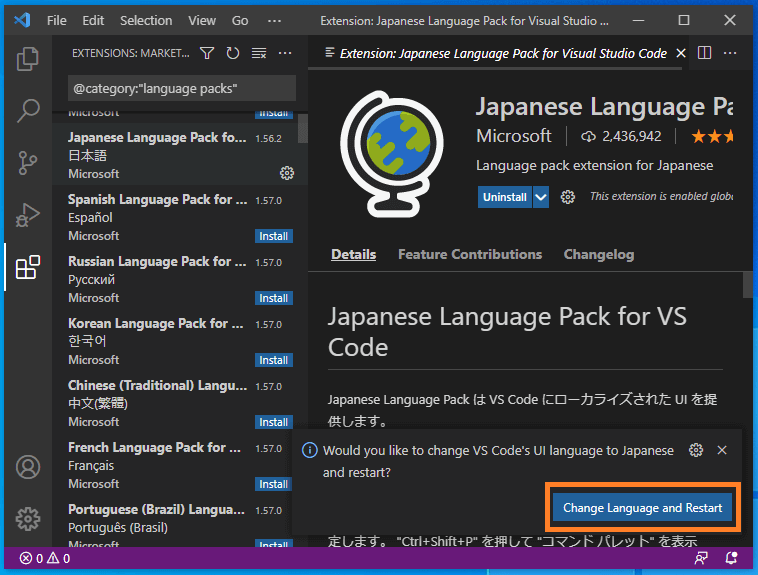
再度、言語設定を変更したい場合はもう一度、「View(表示)」メニューから「Command Palette(コマンドパレット)」ー「Configure Display Language(言語モードを構成する)」に移動して、変更したい言語を選択します。